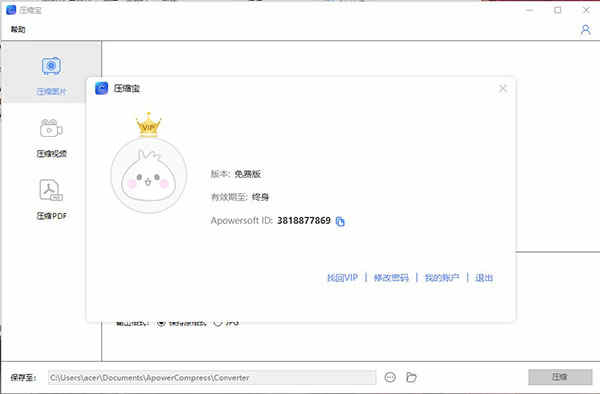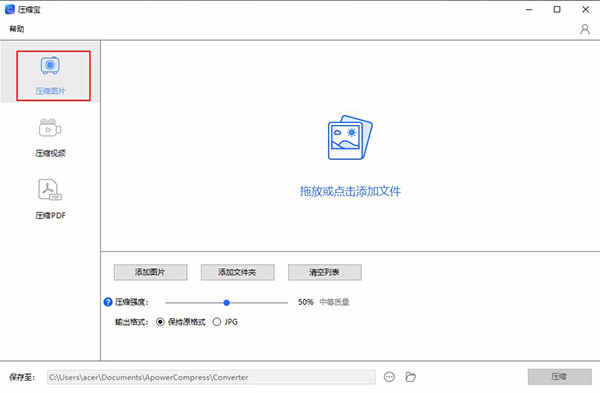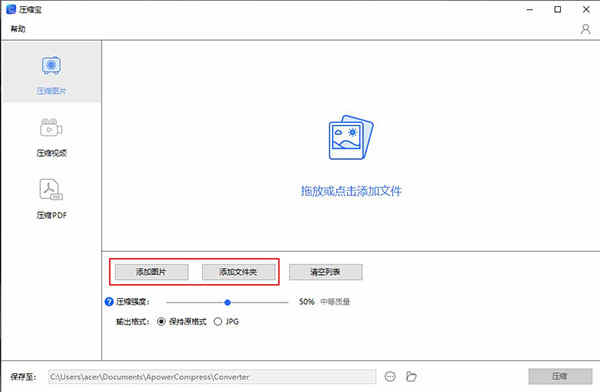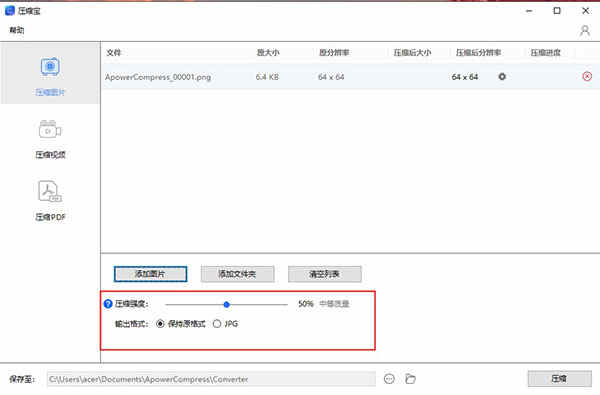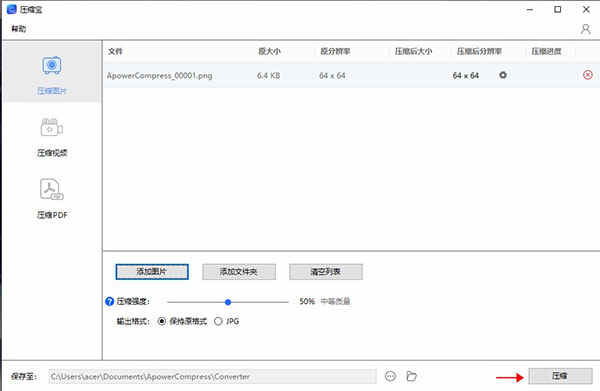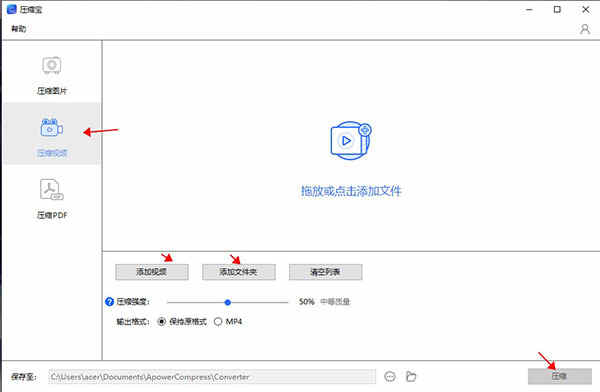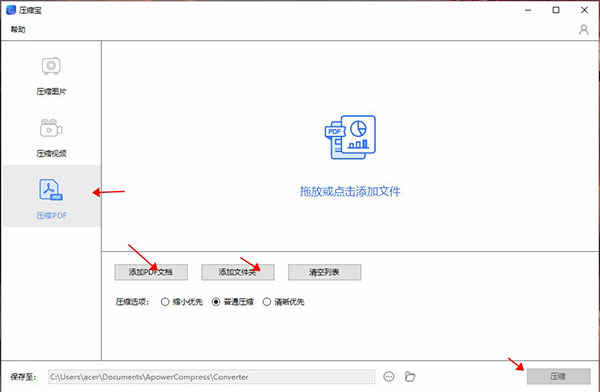详细介绍
压缩宝是一款非常专业、实用、方便的文件压缩软件。它不仅拥有直观优美的操作界面,而且具备压缩速度快、压缩后无损质量、提供多种压缩选项等优势。您只需要添加文件,完成一些简单的设置等步骤即可实现压缩各种格式的文件。它占用内存少,压缩率高、压缩速度快、性能稳定、集成了多种压缩算法,且支持其他实用功能如:提供多种压缩模式、调整视频输出分辨率、裁剪视频、选择输出格式、批量压缩等等。相比其他的同类压缩软件,压缩宝的压缩率更高且能保证压缩后的文件画质清晰。并且支持批量压缩,如果您需要同时压缩多个文件,只需要将文件批量导入再完成简单几步即可实现。
本站给用户提供的是压缩宝免激活破解版,免安装,下载解压后既可双击打开,打开后不需要登录就是VIP,可免费使用软件全部功能。亲测有效,如果你需要一款中文压缩软件,那它会是不错的选择!
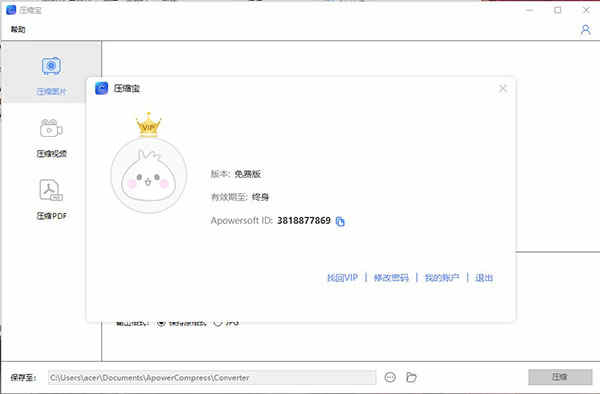
软件特点
1、压缩速度快
采用了最先进的压缩技术,确保压缩时耗费的系统资源少且压缩速度快。
2、压缩率高且质量清晰
相比其他的同类压缩软件,压缩宝的压缩率更高且能保证压缩后的文件画质清晰。
3、支持批量压缩
如果您需要同时压缩多个文件,只需要将文件批量导入再完成简单几步即可实现。
软件功能
一、图片压缩
1、支持常见的图片格式:BMP、JPG、 JPEG、 PNG、 GIF、TIF、TIFF;
2、支持缩小优先、普通压缩及清晰优先三种压缩选项;
3、可选择保留原图片格式或另存为JPEG、PNG格式等;
4、支持高级功能:自定义图片大小、裁切图片、手动修改图片宽高度或清晰度等。
二、视频压缩
1、支持最流行的视频格式:MP4、MKV、MOV、WMV、AVI、TS等;
2、支持选择多种输出分辨率如1080p、720p、480p等;
3、支持常见的三种压缩选项:缩小压缩、普通压缩及清晰优先;
4、支持高级选项:手动修改视频的宽高、分辨率、帧数率等;
5、另外,可先预设文件大小再进行压缩。
三、PDF压缩
1、可以多选或从文件夹中批量添加PDF文档;
2、可选择压缩类型如缩小优先、普通压缩、清晰优先;
3、压缩过程中可随时查看压缩进度百分比;
4、另外,还可实时查看压缩率和压缩后PDF文件大小。
使用教程
1、压缩图片
压缩图片的操作方法如下:
第一步:点击“压缩图片”标签。
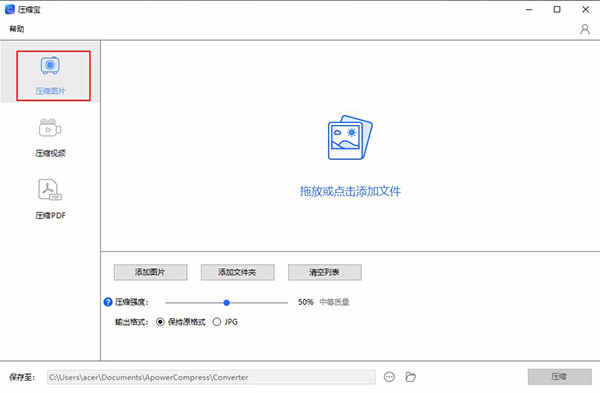
第二步:点击“添加图片”或“添加文件夹”按钮来导入单张或多张图片。另外,您也可以直接将图片拖放到拖放区域内来进行导入。
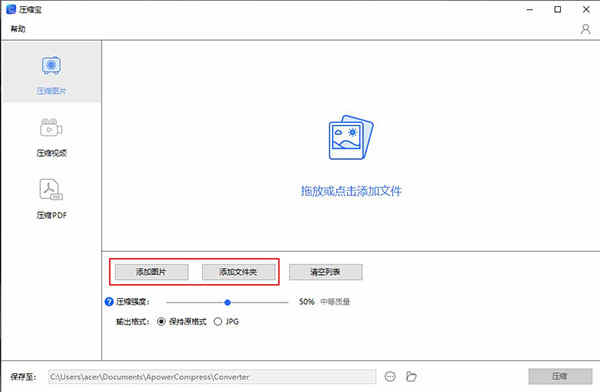
第三步:选择压缩选项包括:缩小优先、普通压缩及清晰优先。缩小优先表明尽可能的将文件大小降低,普通压缩则是按照普通的方法进行压缩,而清晰优先则优先考虑的是文件质量。
第四步:设置输出格式:您可以选择保持原格式或JPG。
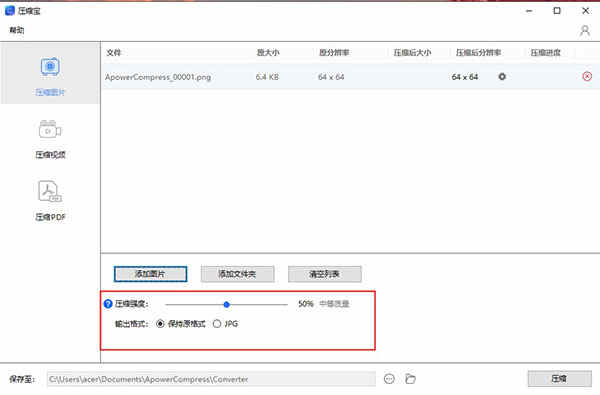
第五步:点击“压缩”按钮开始压缩图片。
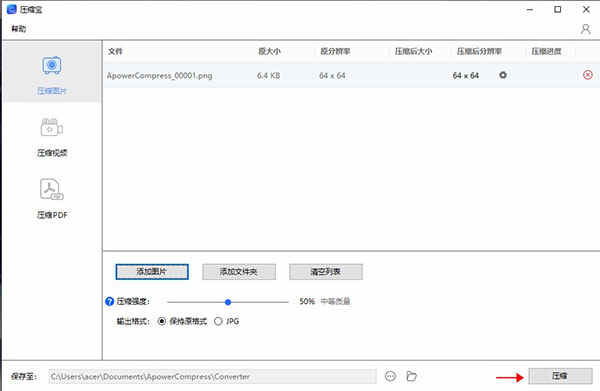
2、图片压缩
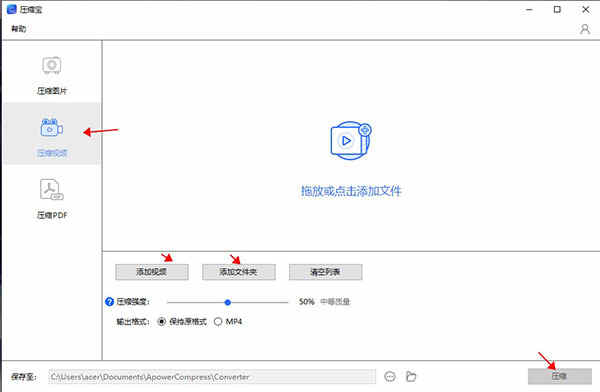
压缩视频和压缩图片的操作步骤略有差别,具体如下:
第一步:点击“压缩视频”标签。
第二步:参照添加图片的方法将视频导入到该软件。
第三步:选择压缩选项:缩小优先或清晰优先。
第四步:选择输出格式为保持原格式或MP4。
第五步:设置输出分辨率:该软件支持自动识别并保持原分辨率,您也可以选择输出分辨率为1080p,720p,480p等。
第六步:点击“压缩”按钮开始压缩视频。
3、压缩PDF
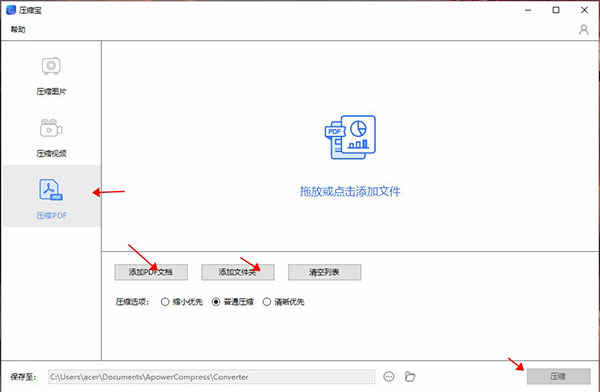
压缩PDF的操作步骤也非常简单。请参考下面的步骤:
第一步:点击“压缩PDF”标签。
第二步:参照添加图片的方法将PDF文件导入到该软件。
第三步:选择压缩选项:缩小优先、普通压缩或清晰优先。
第四步:点击“压缩”按钮开始压缩PDF。
ps:您可将压缩图片、压缩视频或压缩PDF对应界面上的列表进行清除。操作步骤:先点击压缩图片、压缩视频或压缩PDF,再点击“清空列表”,最后点击“确定”按钮。